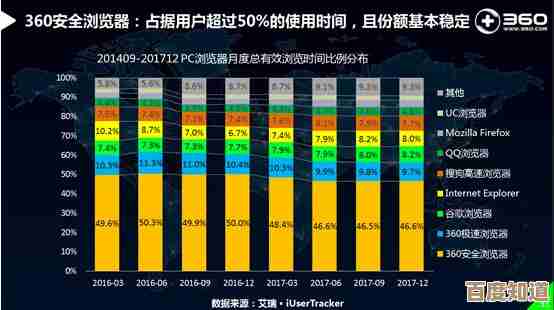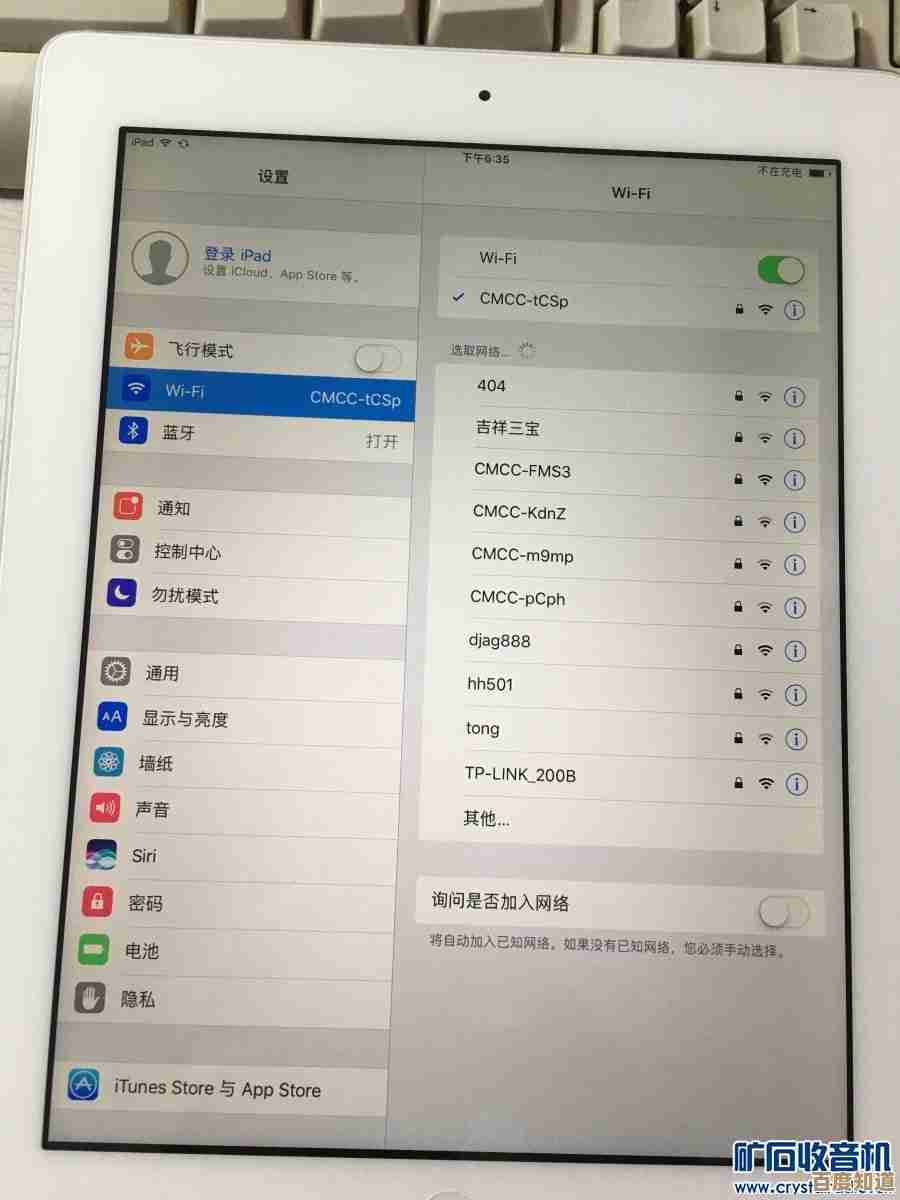如何解决电脑无声音问题:从驱动检查到设备设置的全面恢复指南
- 游戏动态
- 2025-11-06 07:16:53
- 4
当你的电脑突然没了声音,无论是看视频、听音乐还是开会,都会让人非常烦躁,别急着送去维修,绝大多数声音问题我们自己就能解决,下面就是一个从简单到复杂的排查指南,你只要一步步跟着来,大概率能让你的电脑重新“开口说话”。
第一步:先检查最明显、最简单的地方
很多时候,问题就出在一些我们忽略的基础设置上,根据微软官方支持文档和戴尔等电脑厂商的常见问题解答,这是最先要做的。
- 检查静音和音量: 这是最常见的原因,看看电脑屏幕右下角任务栏的“小喇叭”图标,是不是被划了一个红色的禁止符号?如果是,点击它,然后取消静音,点击小喇叭,把音量滑块拖到足够大的位置,别忘了也检查一下你正在使用的软件(比如视频播放器、音乐软件)本身的音量设置是不是被调低了或者静音了。
- 重新插拔音频设备: 如果你用的是有线耳机或音箱,拔下来再重新插紧,确保插头完全进入了电脑的音频插孔(通常是绿色那个),如果是USB接口的音箱或耳机,也换一个USB口试试。
- 重启电脑: 别小看重启,它能解决很多临时的软件冲突或小故障,简单重启一次,可能声音就回来了。
第二步:检查并切换播放设备
声音并没有消失,只是被错误地输出到了另一个设备上,根据微软Windows帮助中心的说明,可以这样操作:
- 在任务栏的“小喇叭”图标上右键点击,选择“声音设置”(或“打开声音设置”)。
- 在设置页面,找到“输出”这一项,下面会有一个“选择输出设备”的下拉菜单。
- 点开这个菜单,你会看到多个选项,扬声器”、“耳机”、“显示器音频”(如果你的显示器带音箱)等,尝试选择另外一个设备,比如从“显示器音频”切换到“扬声器”,然后立刻播放一点声音测试一下,逐个尝试,看看哪个有声音。
第三步:使用Windows自带的故障排除工具
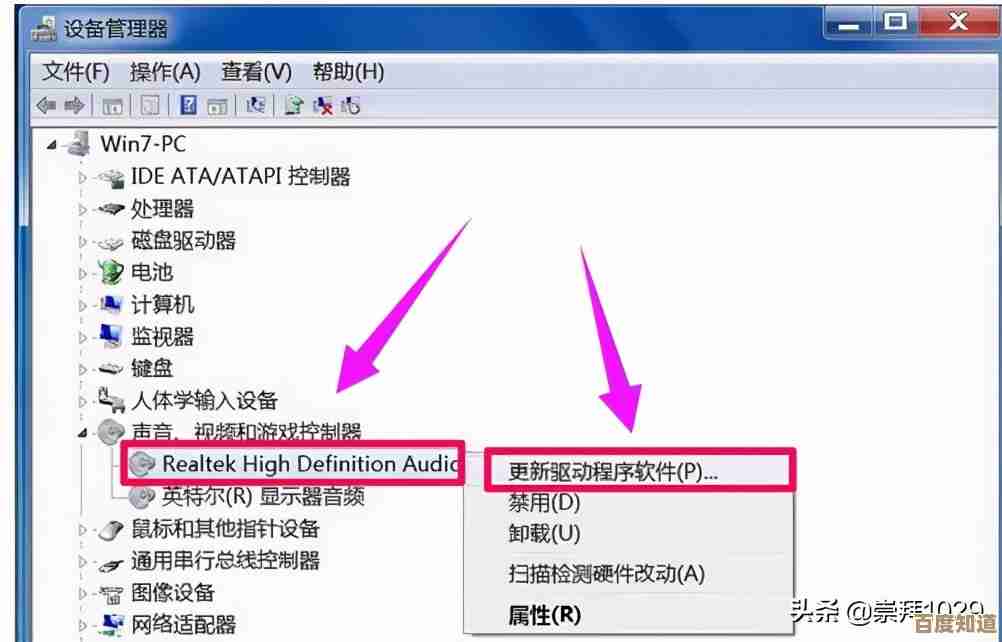
Windows系统内置了一个很实用的功能,可以自动检测和修复一些常见的音频问题,根据英特尔驱动程序支持页面的建议,这是一个高效的方法。
- 同样在“声音设置”页面,向下滚动,找到并点击“疑难解答”或“音频疑难解答”(不同Windows版本名称略有不同)。
- 系统会引导你运行一个自动检测程序,它会扫描你的音频设备、驱动和服务状态,如果发现已知问题,它会提示你并尝试自动修复,你只需要跟着屏幕上的指示操作就行。
第四步:检查和更新声卡驱动程序
驱动程序是硬件和系统沟通的桥梁,驱动出问题是导致没声音的一大元凶,根据腾讯电脑管家等工具提供的解决方案,更新驱动是关键一步。
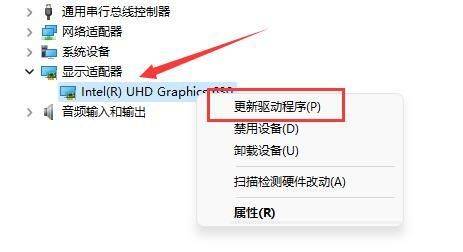
- 通过设备管理器检查:
- 在桌面左下角的Windows图标上右键点击,选择“设备管理器”。
- 在设备管理器窗口中,找到并展开“声音、视频和游戏控制器”这一项。
- 你会看到你的声卡设备(比如Realtek High Definition Audio等),在它上面右键点击,选择“更新驱动程序”。
- 选择“自动搜索更新的驱动程序软件”,让系统联网帮你找最新的驱动,如果找到了,就安装它。
- 手动卸载并重装驱动(如果更新无效):
- 如果更新没用,还是在设备管理器里,右键点击声卡设备,这次选择“卸载设备”,如果弹出对话框问你是否“删除此设备的驱动程序软件”,可以勾选上,然后点击“卸载”。
- 卸载后,点击设备管理器顶部的“操作”菜单,选择“扫描检测硬件改动”,系统会重新发现你的声卡并尝试安装驱动,或者,直接重启电脑,系统在启动时也会自动重新安装驱动。
第五步:检查Windows音频服务
负责声音播放的系统后台服务如果被意外关闭了,也会导致静音,根据CSDN技术社区中一些开发者的经验分享,可以这样检查:
- 同时按下键盘上的
Win + R键,打开“运行”对话框。 - 输入
services.msc然后按回车,打开“服务”窗口。 - 在长长的服务列表里,找到“Windows Audio”这个服务。
- 看看它的“状态”是否显示为“正在运行”,如果不是,右键点击它,选择“启动”,确保它的“启动类型”是“自动”,这样以后开机它才能自己运行。
第六步:如果以上都无效
如果尝试了所有步骤声音依然没有恢复,那么可能是硬件本身出现了故障。
- 硬件排查: 把你的耳机或音箱插到另一台正常的电脑或手机上试试,如果也没声音,那就是耳机或音箱坏了,如果音响设备是好的,那问题很可能出在你电脑的声卡或音频插孔上。
- 系统还原: 如果你记得声音出问题之前安装过什么软件或更新,可以尝试使用系统的“系统还原”功能,将电脑恢复到出问题之前的一个时间点。
- 寻求专业帮助: 如果怀疑是硬件问题,比如声卡损坏,那么最好的选择就是联系电脑品牌的售后服务或专业的维修人员进行检查和维修。
希望这份详细的指南能帮助你一步步找回电脑丢失的声音,耐心一点,从最简单的步骤开始,大部分问题都能迎刃而解。
本文由帖慧艳于2025-11-06发表在笙亿网络策划,如有疑问,请联系我们。
本文链接:http://www.haoid.cn/yxdt/58527.html

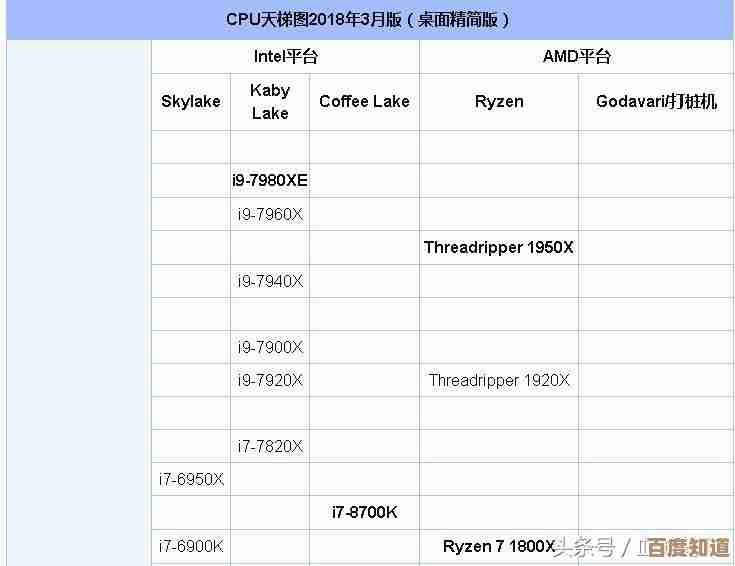
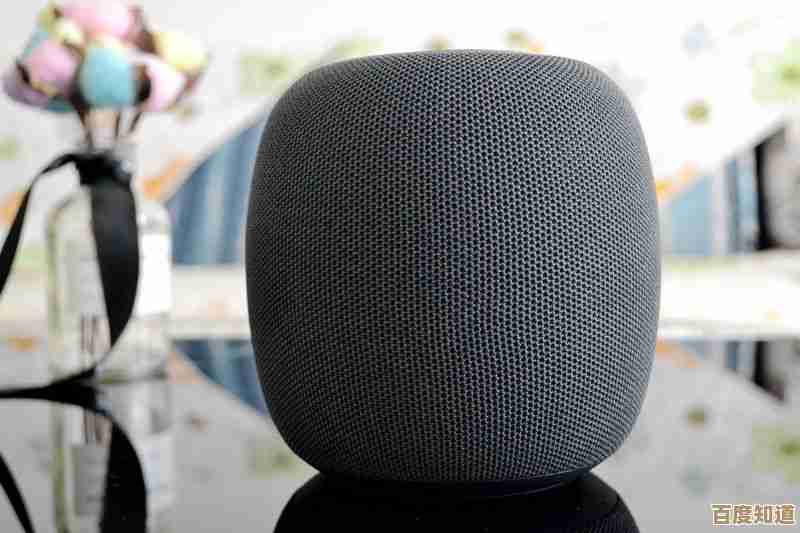
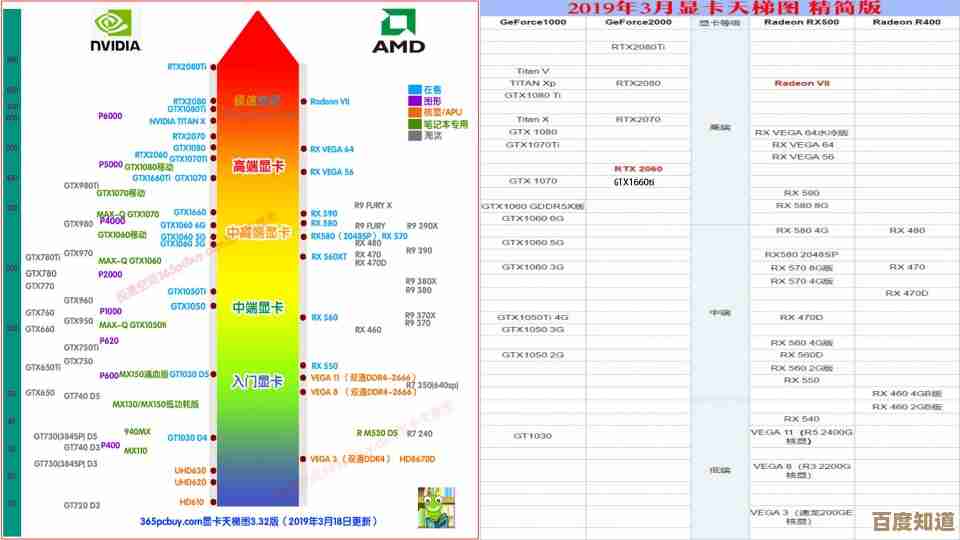

![探索[PPT超级链接]如何实现演示环节的智能跳转,创造高效沟通体验](http://www.haoid.cn/zb_users/upload/2025/11/20251106103259176239637957468.png)